3 formas de instalar Skype en Fedora Linux

- 4369
- 751
- Mateo Pantoja
Skype es una aplicación de comunicación patentada popular bien conocida por sus llamadas de voz, chats, telefonía de video basada en VoIP y funcionalidades de videoconferencia. Ayuda a las personas a mantenerse conectadas independientemente de su ubicación geográfica; de colegas dentro de una organización a familia y amigos.
Skype Funciona en una amplia gama de dispositivos que incluyen PC de teléfonos inteligentes (iOS y Android) y tabletas. También puedes iniciar sesión en Skype en el navegador para mantenerse en contacto con todos sus contactos.
[También le puede gustar: las mejores alternativas de Skype para el escritorio de Linux]
En esta guía, demostraremos cómo instalar Skype en Fedora Linux 35/36. Hay tres formas simples en que puedes hacer esto, y revisaremos cada una de ellas.
Método 1: Instale Skype en Fedora usando el paquete RPM
Esta es la forma más directa de instalar Skype en Fedora y Linux en general. Para lograr esto, visite la página oficial de descarga de Skype y descargue la Rpm paquete o descargue directamente en el terminal usando el comando wget como se muestra.
$ wget https: // go.skype.com/skypeforlinux-64.rpm
El Rpm El paquete se descargará a su directorio actual. Por lo tanto, para ejecutar el paquete RPM, simplemente ejecute el siguiente comando.
$ sudo rpm -ivh skypeforlinux -64.rpm
 Instale Skype en Fedora con RPM
Instale Skype en Fedora con RPM Método 2: Instale Skype en Fedora usando repositorio
Otro enfoque es instalar Skype desde el Skype repositorio. Para hacer esto, primero, actualice todos los paquetes a sus últimas versiones.
$ sudo dnf actualización -y
Una vez que se hayan actualizado todos los paquetes, agregue el Skype repositorio de su sistema de la siguiente manera.
$ sudo dnf config-manager --add-repo https: // repo.skype.com/rpm/stable/skype-estable.repositorio
Solo para asegurarme de que el Skype Se ha agregado el repositorio y está disponible, ejecute el siguiente comando:
$ DNF REPOLIST | Grep Skype
 Confirmar el repositorio de Skype
Confirmar el repositorio de Skype Luego instalar Skype Uso del administrador del paquete DNF como se muestra.
$ sudo dnf install skypeforlinux -y
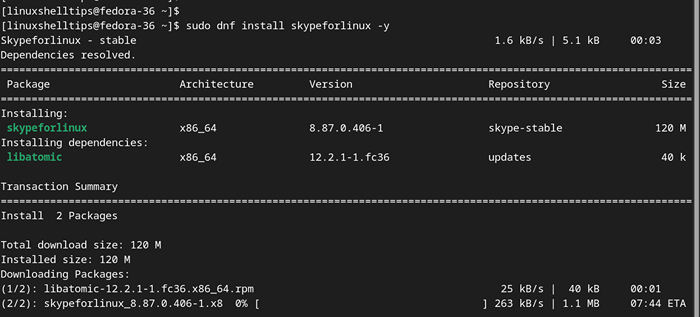 Instale Skype en Fedora con repositorio
Instale Skype en Fedora con repositorio Para confirmar que Skype se ha instalado, ejecute el siguiente comando rpm:
$ rpm -qi | grep skypeforlinux
El comando imprime información detallada sobre Skype incluyendo el nombre, versión, lanzamiento, arquitectura y fecha de instalación para mencionar solo algunos atributos.
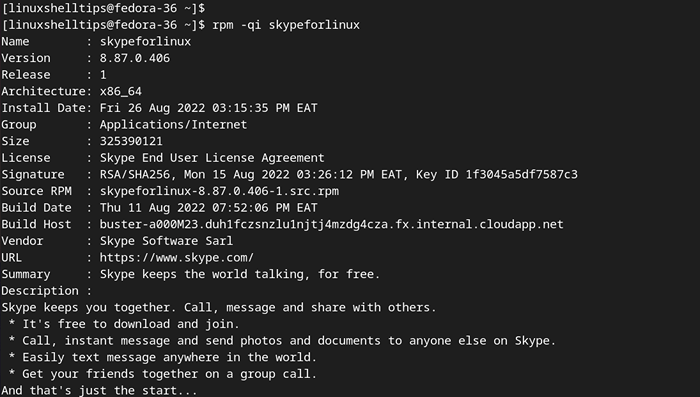 Verifique la información de Skype
Verifique la información de Skype Método 3: Instale Skype en Fedora usando SNAP
Otro enfoque es instalar Skype a partir de una quebrar. Esta es una forma bastante directa de instalar Skype y involucra solo un par de comandos.
Primero, asegúrese de que esté instalado Snapd Daemon. Este es un demonio que maneja y mantiene instantáneas. Las instantáneas son paquetes de software de distribución cruzada y sin dependencia contenedores que son fáciles de instalar.
Instalar Snapd, Ejecute el comando:
$ sudo dnf instalación snapd
A continuación, habilite el soporte clásico para quebrar creando un vínculo simbólico entre /var/lib/snapd/snap y /quebrar.
$ sudo ln -s/var/lib/snapd/snap/snap
Entonces finalmente, instale el Skype Paquete Snap de la siguiente manera
$ sudo snap install skype
Una vez que se complete la instalación, obtendrá la siguiente salida que indica que Skype se ha instalado correctamente.
 Snap Instale Skype en Fedora
Snap Instale Skype en Fedora Iniciar Skype en Fedora Linux
Lanzar Skype, haga clic en 'Actividades'En la esquina superior izquierda o presione el Clave de Windows y buscar Skype como se muestra. Clickea en el Skype logotipo para iniciarlo.
Una vez lanzado, el Skype Aparecerá la interfaz gráfica. Para continuar, haga clic en 'Vamos'.
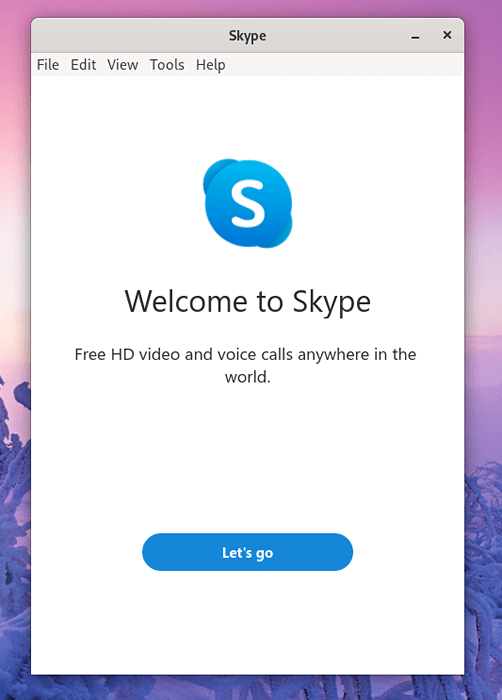 Inicie Skype en Fedora Linux
Inicie Skype en Fedora Linux En el siguiente paso, haga clic en el 'Iniciar sesión o crear'Botón para iniciar sesión en su Microsoft cuenta que, en efecto, le firmará a su Skype cuenta. Si aún no tiene una cuenta, se le solicitará que cree una cuenta primero.
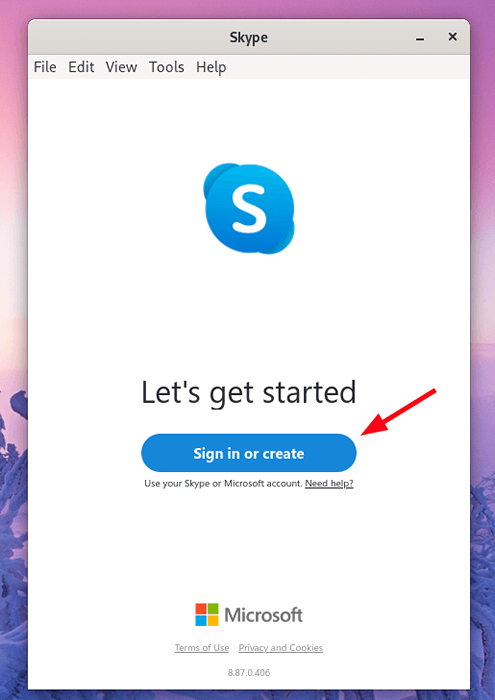 Inicio de sesión de Skype
Inicio de sesión de Skype Y eso es. Hemos instalado con éxito Skype en Fedora 35/36 utilizando tres métodos; Instalación desde el paquete RPM, Snap y la instalación desde el repositorio de Skype. Ahora puedes usar Skype charlar y mantenerse en contacto con sus amigos, colegas y familiares.
- « Cómo instalar Debian 11 KDE Plasma Edition
- 7 Herramientas para cifrar/descifrar y proteger la contraseña de los archivos en Linux »

